怎样在PS中制作牙膏盒
来源:网络收集 点击: 时间:2024-03-08第一,先准备一张背景图,如图,然后新建一层,如图。

 2/11
2/11第二,在工具栏点选矩形工具,在新建的图层上画一长方形。如图。

 3/11
3/11第三,点击选择——载入选区,把长方形选中。再点选椭圆选框工具,再在属性栏选“与选区交叉”,从长方形选区的左上角开始往右下角画圆,如图。松开手后得到个半圆选区。

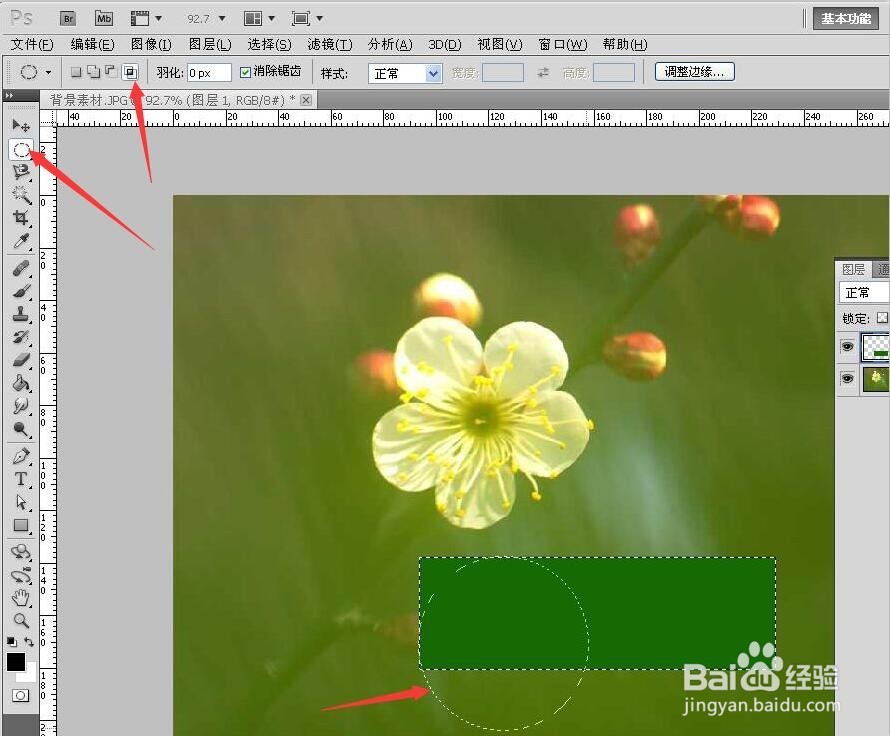
 4/11
4/11第四,新建一层,选择黄色,点选油漆桶工具,把半圆填充黄色,如图。再点变换选区,把选区左侧向右缩小些。


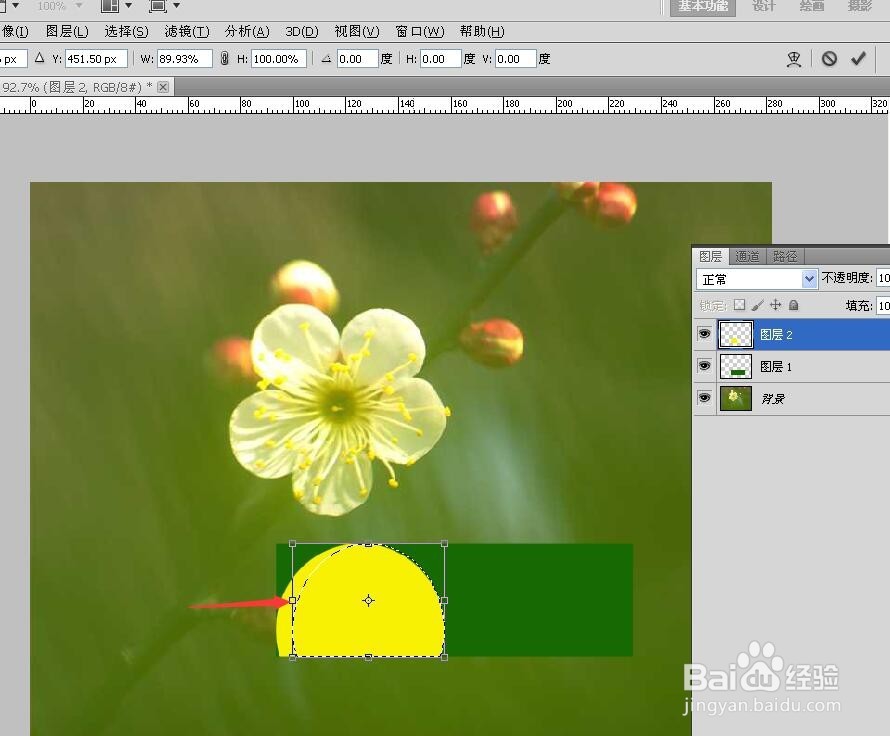 5/11
5/11第五,再新建一层,选择红色,点选油漆桶工具,把小半圆填充红色,如图。
 6/11
6/11第六,点选文字工具,白色,打入文字,如图,再打个黑色的文字如图
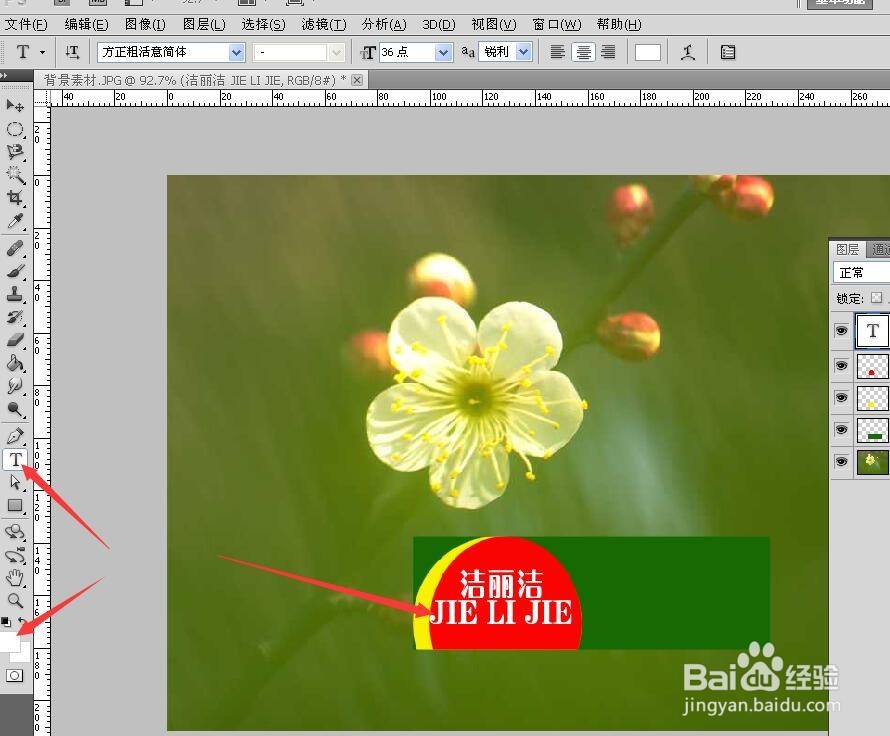
 7/11
7/11第七,除了背景,把其它图层合并。如图
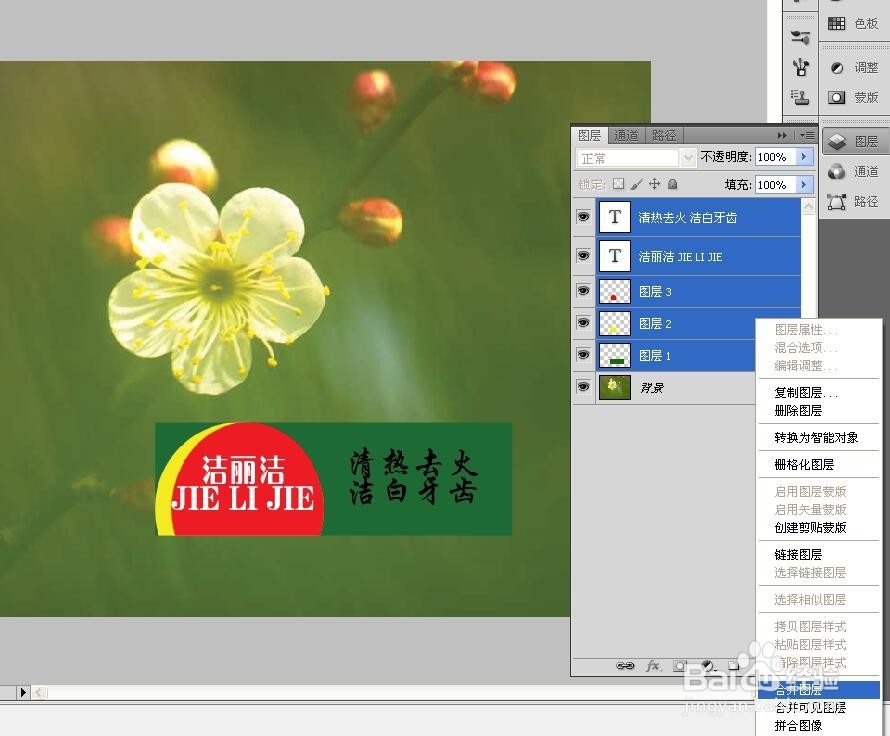 8/11
8/11第八,这样做好了一个面,把这层复制多两层出来,如图。

 9/11
9/11第九,把三层移动下位置,如图,再把左侧的点击编辑——自由变换,拉短。再选择前面这一层,执行编辑——变换——扭曲,指向顶部中间的控制点,向右下拉,如图。
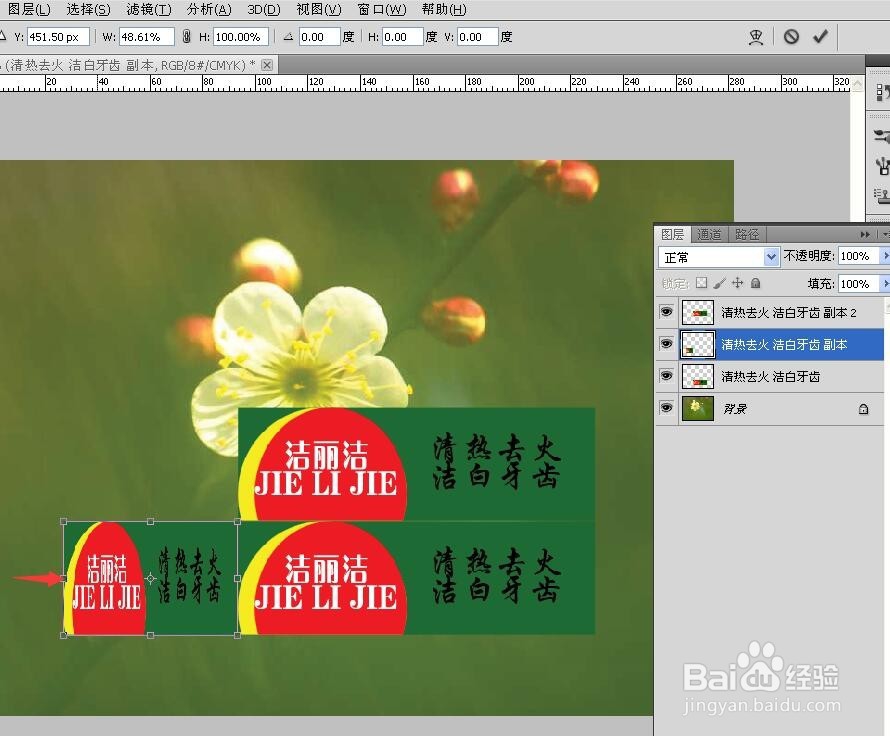
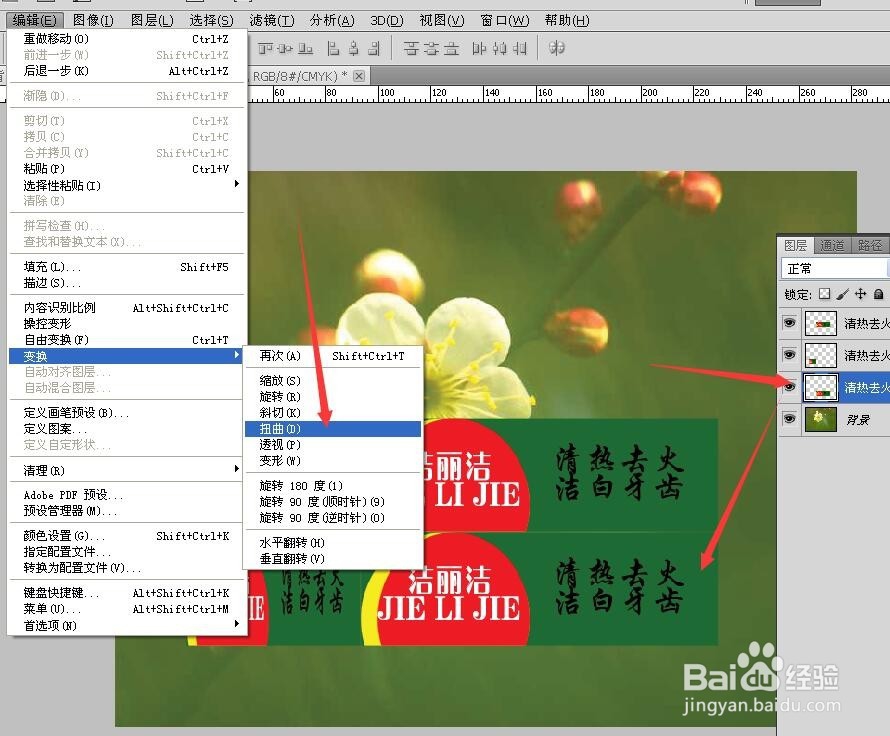
 10/11
10/11第十,再选择顶部的面层,执行编辑——变换——扭曲,指向顶部中间的控制点,向左下拉,如图。再选择左侧面层,指向右侧中间的控制点,向右上拉到贴合在顶部面的边缘,再指向顶部中间的控制点,向右下拉到贴合前面层的边缘。
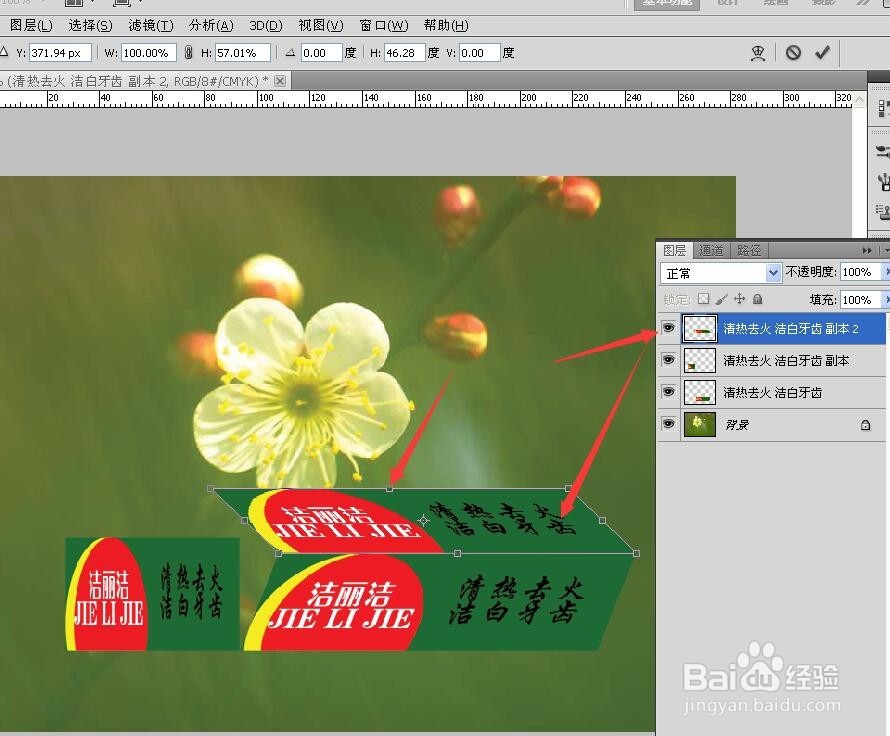 11/11
11/11第十一,最后点图像——调整——亮度/对比度,调节下顶部的亮度亮些,左侧的暗些就OK了
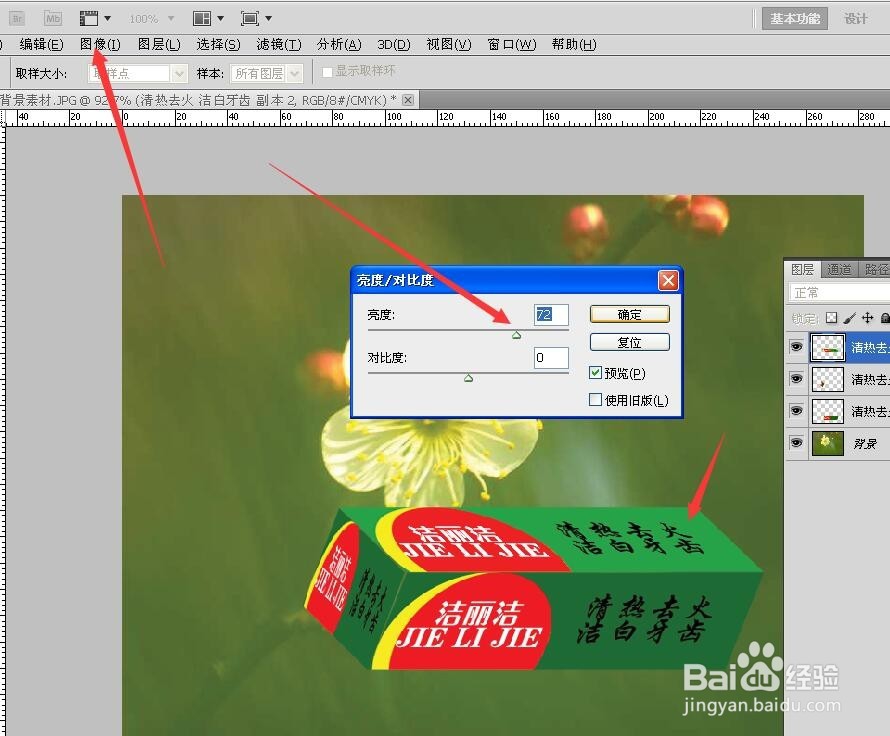
 注意事项
注意事项如果本经验帮到了您,请点击右侧“双箭头”分享给您的朋友吧!想了解更多经验内容,请在右上角“关注”我吧!
本文由百度作者小猪2013时代原创发表于百度经验上,任何其它网站个人转载将追究法律责任!
软件PS牙膏盒设计版权声明:
1、本文系转载,版权归原作者所有,旨在传递信息,不代表看本站的观点和立场。
2、本站仅提供信息发布平台,不承担相关法律责任。
3、若侵犯您的版权或隐私,请联系本站管理员删除。
4、文章链接:http://www.1haoku.cn/art_287657.html
 订阅
订阅